© Ascannio/Shutterstock.com
Les lettres étaient autrefois la principale forme de communication. Cependant, les e-mails et autres formes de communication modernes sont la norme. Même ainsi, certaines fonctionnalités utilisées dans les lettres ont été apportées aux e-mails, telles que la copie carbone (Cc). Comme à l’époque de la machine à écrire, où du papier carbone était utilisé pour créer une copie de la lettre , Cc dans Gmail envoie un e-mail en double à plusieurs destinataires.
Grâce à cette fonctionnalité, vous n’avez pas besoin de réécrire, de transférer ou de copier-coller un e-mail pour l’envoyer à différents destinataires. Plongeons-nous pour voir quand et comment Cc est utilisé dans Gmail et comment tirer le meilleur parti de cette fonctionnalité.
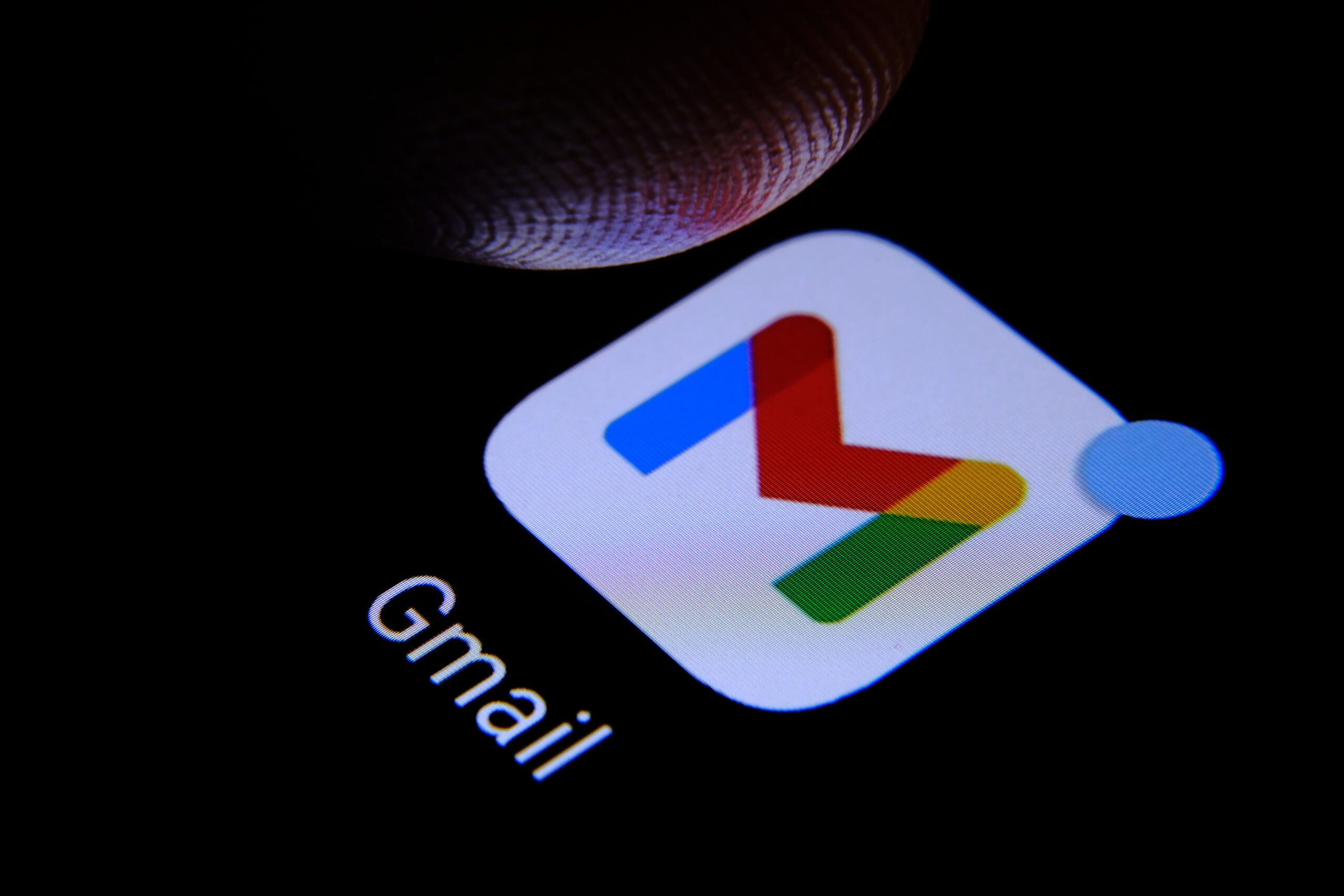
Quand Utilisez-vous Cc dans Gmail ?
Comprendre ces circonstances dans lesquelles vous pouvez utiliser Cc vous évitera d’aller à l’encontre de l’étiquette des e-mails. Alors, quand mettez-vous en copie un e-mail ? Voici les principales raisons :
Besoin de tenir les gens informés
Par exemple, vous avez peut-être envoyé un e-mail à votre collègue et avez besoin que votre patron voie ce que vous avez communiqué. Dans ce cas, vous mettrez le boss en Cc pour le tenir au courant. C’est une forme de courtoisie de leur montrer qu’ils font partie de la conversation, même s’ils ne sont pas au centre du message.
Présentez les gens les uns aux autres
Supposons que vous ayez de nouveaux clients ou employés ; vous pouvez utiliser un e-mail en copie conforme pour les présenter au reste de l’équipe. Étant donné que chaque destinataire peut voir les adresses e-mail en copie, il peut l’utiliser pour les enregistrer dans ses contacts. Vous enregistrez également la nouvelle personne dans les multiples fils de discussion qu’elle aurait si chaque personne se présentait dans un seul e-mail.
Communication interne
Les e-mails en copie conforme sont des modes de communication idéaux pour envoyer des messages organisationnels, par exemple. entre départements. Ce sont principalement ceux qui n’ont pas besoin de réponses. Par exemple, vous pouvez utiliser Ccs pour envoyer des invitations à des réunions, et les invités peuvent également voir qui d’autre fera partie de la réunion.
Méthode 1 : Comment mettre en Cc dans Gmail sur un navigateur Web
Suivez ces étapes pour mettre en Cc sur Gmail si vous travaillez sur votre ordinateur et que vous disposez d’un navigateur tel que Chrome ou Firefox.
Étape 1 : Ouvrez votre compte Gmail
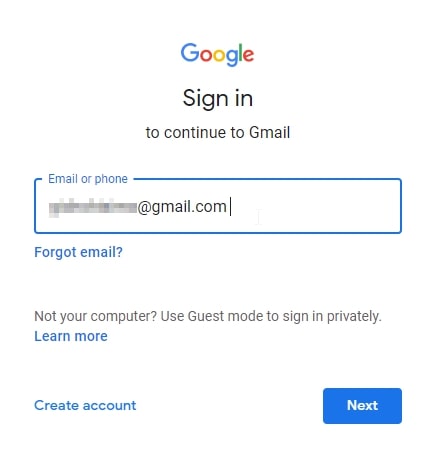 Connectez-vous à Gmail.
Connectez-vous à Gmail.
Lancez votre navigateur idéal et saisissez mail.google.com, puis appuyez sur Entrée. Si vous n’êtes pas connecté à votre appareil, saisissez les détails de votre compte Google pour continuer. Sinon, la recherche ouvre automatiquement votre compte Gmail.
Étape 2 : Ouvrez le champ de rédaction

Appuyez sur composer.
Dans le coin gauche de l’écran de votre boîte de réception Gmail, cliquez sur composer. C’est la première option de la liste des menus.
Étape 3 : Ouvrez le champ Cc
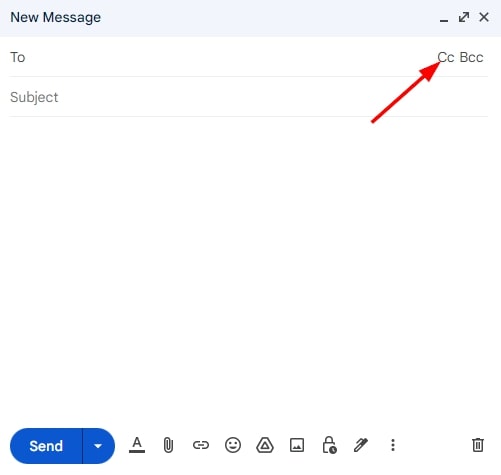
Cliquez sur Cc.
Sur le nouveau champ de message qui s’ouvre, vous voyez un champ”À”, et sur la droite sont les lettres Cc et Bcc. Cliquez sur Cc pour accéder à la fonction et tapez les adresses e-mail Cc.
Étape 4 : Saisissez les adresses des destinataires.
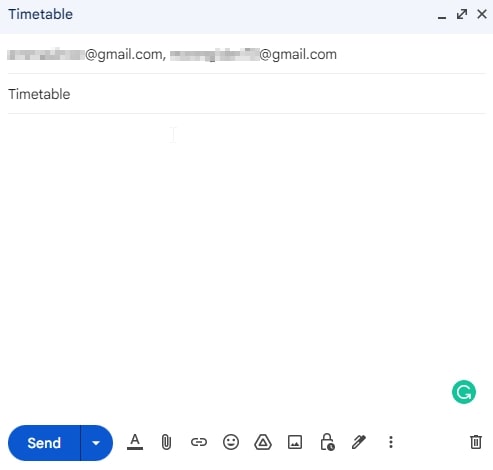
Ajouter des destinataires.
Entrez la ou les adresses du ou des destinataires secondaires dans ce champ Cc et le destinataire principal dans le champ”À”. Une virgule apparaît après chaque adresse complète et vous pouvez ajouter un nouveau destinataire après chaque virgule.
Étape 5 : Rédigez l’e-mail
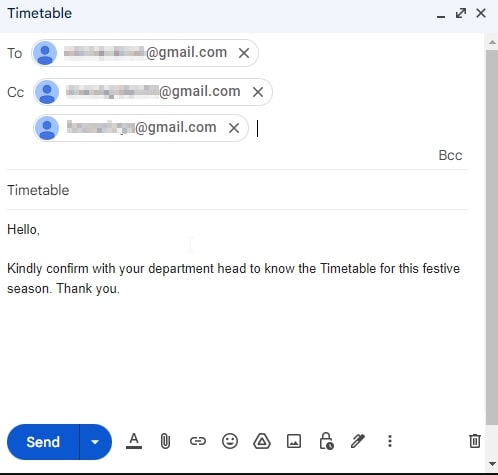
Écrivez votre message.
Écrivez votre e-mail, comme d’habitude, en le communiquant aux personnes dont vous avez écrit les adresses ci-dessus.
Étape 6 : Envoyez l’e-mail.
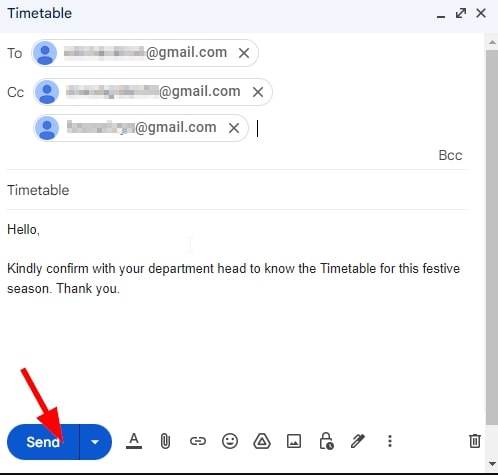
Cliquez sur envoyer.
Une fois votre e-mail prêt, appuyez sur envoyer en bas du champ de rédaction pour envoyer l’e-mail aux deux les destinataires primaires et secondaires.
Méthode 2 : Comment envoyer un Cc dans Gmail sur iPhone
Il est possible d’envoyer un Cc depuis votre iPhone à l’aide de l’application Gmail. Voici les étapes à suivre.
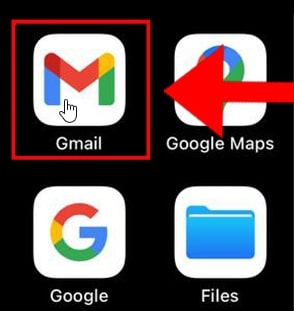 Ouvrez Gmail.
Ouvrez Gmail.
Accédez à la liste des applications et ouvrez l’application Gmail, qui est indiquée par un M majuscule coloré. Si vous n’avez pas l’application sur votre iPhone, vous pouvez la télécharger depuis l’Apple Store. Saisissez le nom d’utilisateur et le mot de passe de votre compte Google pour ouvrir votre boîte de réception Gmail.
Étape 2 : Ouvrez le champ de rédaction.
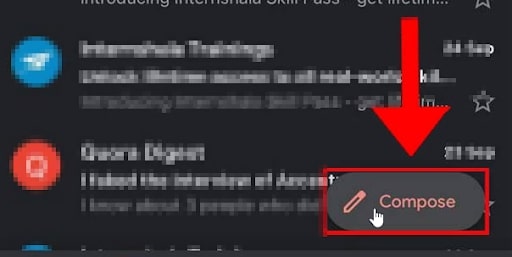 Cliquez sur composer.
Cliquez sur composer.
Appuyez sur rédiger en bas à droite de l’écran pour saisir le message.
Étape 3 : Ouvrez le champ Cc
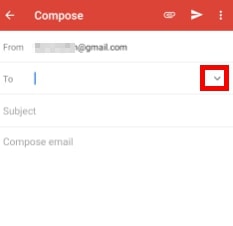 Rechercher Cc.
Rechercher Cc.
Après l’ouverture du champ de rédaction, vous verrez une flèche vers le bas à droite du champ”À”. Cliquez sur la flèche et appuyez sur Cc.
Étape 4 : Saisissez les adresses des destinataires
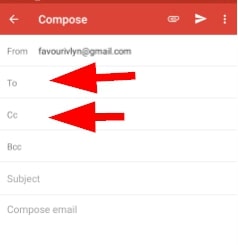 Tapez les adresses.
Tapez les adresses.
Entrez l’adresse du destinataire principal dans le champ”À”et le ou les destinataires secondaires dans le champ”Cc”.
Étape 5 : saisissez et envoyez l’e-mail
 Cliquez sur envoyer.
Cliquez sur envoyer.
Tapez votre message dans le champ de rédaction et appuyez sur la flèche vers la droite dans le menu en haut à droite pour envoyer l’e-mail. Ces e-mails seront envoyés aux adresses indiquées dans les champs”À”et”Cc”.
Les appareils Android tels que les téléphones ou les tablettes peuvent également envoyer un e-mail en copie à l’aide de l’application Gmail. Voici comment procéder.
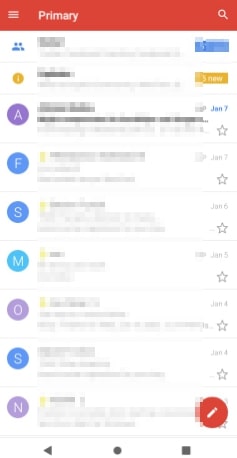 Ouvrez Gmail sur votre appareil.
Ouvrez Gmail sur votre appareil.
Téléchargez l’application Gmail si vous ne l’avez pas sur votre téléphone et entrez les détails de votre compte Google pour ouvrir votre boîte de réception Gmail.
Étape 2 : Ouvrez le champ de rédaction
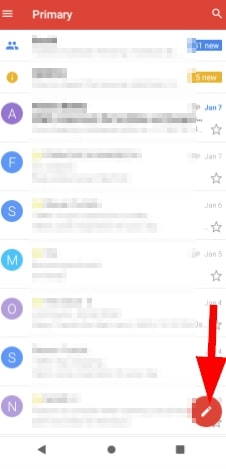 Appuyez sur composer.
Appuyez sur composer.
Cliquez sur l’icône en forme de stylo dans le coin inférieur droit pour ouvrir le champ de saisie.
Étape 3 : Ouvrez le champ Cc
Rechercher Cc.
Cliquez sur la flèche vers le bas en haut à droite du champ”À”pour ouvrir les champs”Cc”et”Cci”.
Étape 4 : Saisissez l’adresse du destinataire.
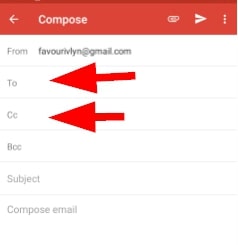
Tapez adresse(s).
Entrez l’adresse des destinataires principal et secondaire dans les champs’À’et’Cc’.
Étape 5 : saisissez l’objet de l’e-mail et rédigez l’e-mail
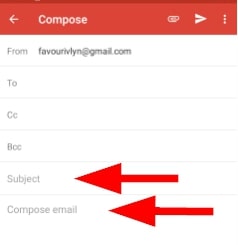 Écrivez l’objet de l’e-mail.
Écrivez l’objet de l’e-mail.
Appuyez sur le champ d’objet pour saisir l’objet de l’e-mail et sur le champ de rédaction d’e-mail pour saisir le contenu.
Étape 6 : envoyer l’e-mail
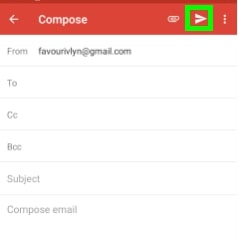 Appuyez sur l’icône d’envoi.
Appuyez sur l’icône d’envoi.
Lorsque vous avez fini de saisir le corps de l’e-mail, confirmez les adresses et appuyez sur l’icône de flèche à droite du menu en haut à droite pour envoyer le message. L’e-mail sera envoyé aux destinataires.
Ce qu’il faut retenir lors de l’envoi de Ccs sur Gmail
Lorsque vous envoyez un e-mail Cc, les adresses e-mail des destinataires sont visibles par tous les participants. Si vous envoyez un e-mail en copie conforme à un groupe de personnes qui sont des étrangers, cela devient une violation de la vie privée. La mise en copie n’est pas un excellent moyen d’envoyer des e-mails promotionnels ou marketing à vos clients. Cci est une option préférable. Bien que vous puissiez mettre en copie jusqu’à 100 personnes dans un e-mail, évitez d’avoir trop de destinataires. Un champ Cc encombré ne semble pas professionnel et prend trop de place pour le message électronique. L’étiquette des e-mails indique que les e-mails Cc ne sont pas destinés à recevoir une réponse. Ne vous attendez pas toujours à obtenir une réponse à un e-mail en copie. Si vous devez répondre à un e-mail en copie, veillez à cliquer sur Répondre et non sur Répondre à tous. Répondre envoie votre réponse uniquement à la personne qui a envoyé l’e-mail, tandis que Répondre à tous l’envoie à tout le monde dans la boucle. La copie en copie dans Gmail est idéale pour envoyer un e-mail à un groupe de personnes, en particulier au travail. Cependant, ce n’est pas un lieu de discussion de groupe. Généralement, les e-mails Cc sont des e-mails sans réponse. Utilisez les méthodes et les étapes ci-dessus pour vous aider à copier sur Gmail, que vous utilisiez un ordinateur, un iPhone ou un appareil Android. Quel est le nombre maximum de personnes que vous pouvez mettre en Cc ? un seul e-mail ? Vous pouvez mettre en copie jusqu’à 100 personnes dans le même e-mail. Cependant, évitez trop de destinataires car l’e-mail n’aura pas l’air professionnel et prendra beaucoup d’espace inutile. De plus, vous risquez d’enfreindre la vie privée si vous copiez trop de personnes. Quelle est la différence entre Cc et Cci ? Cc signifie copie carbone, tandis que Cci signifie copie carbone invisible. Lorsque vous copiez dans Gmail, les destinataires peuvent voir l’adresse de ceux qui ont été mis en copie. D’autre part, si vous utilisez Cci, le destinataire principal ne peut pas voir les adresses des autres personnes qui ont reçu l’e-mail. De plus, Cc dispose de la fonctionnalité Répondre à tous pour répondre à toutes les personnes dans la boucle, mais cette fonctionnalité est absente en Cci. Puis-je utiliser Cc pour envoyer un e-mail à plus de 500 personnes ? Vous ne pouvez pas utiliser Cc pour envoyer un e-mail à 500 personnes ou plus puisque le nombre maximum de personnes que vous pouvez Cc dans un e-mail est de 100. Est-ce grossier de mettre quelqu’un en copie ? Ce n’est pas grossier de mettre quelqu’un en copie car c’est une façon courtoise de le tenir au courant. Cc est parfois utilisé pour signifier une copie courtoise. Néanmoins, évitez d’en faire trop, car cela peut être offensant, en particulier pour l’adresse principale. Pouvez-vous utiliser Cc et Bcc dans le même e-mail ? Vous pouvez utiliser Cc et Bcc dans le même e-mail. Ces deux fonctionnalités sont disponibles dans le champ de rédaction. Devez-vous utiliser Cc ou Bcc ? L’utilisation de Cc ou Bcc dépend de vos besoins. Utilisez Cc si vous voulez que le destinataire principal sache que d’autres reçoivent l’e-mail. Sinon, utilisez Cci pour masquer les adresses des autres personnes dans la boucle. Cci est également le meilleur choix si les destinataires sont des étrangers.Comment mettre en Cc sur Gmail avec Photos FAQ (Foire aux questions)